Autors:
Lewis Jackson
Radīšanas Datums:
8 Maijs 2021
Atjaunināšanas Datums:
1 Jūlijs 2024
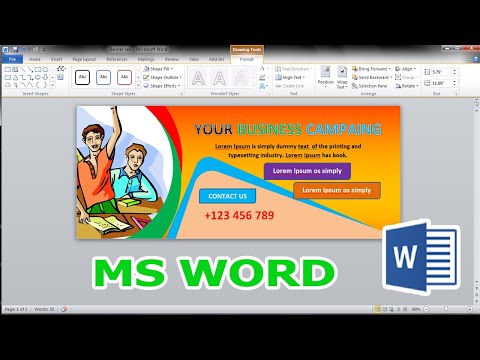
Saturs
Šis wikiHow māca jums izveidot notikumu reklāmkarogu (reklāmkarogu / reklāmkarogu), izmantojot Microsoft Word, Windows vai Mac datorā. Varat izmantot veidni vai izveidot savu no nulles.
Soļi
Atveriet Microsoft Word. Tā ir tumši zila krāsa ar baltu "W" ikonu iekšpusē.

Noklikšķiniet uz meklēšanas joslas Word loga augšdaļā.- Mac datorā vispirms ir jānoklikšķina Fails (File) augšējā kreisajā stūrī, pēc tam atlasiet Jauns no veidnes ... (Jauns no veidnes) nolaižamajā izvēlnē.
Importēt reklāmkarogs meklēšanas joslā, pēc tam pieskarieties ↵ Ievadiet. Reklāmkaroga veidne tiks meklēta Microsoft paraugdatu bāzē.

Izvēlieties reklāmkaroga veidni. Noklikšķiniet uz veidnes, kuru vēlaties izmantot, pamatojoties uz tās priekšskatījuma attēlu. Tiks atvērta veidnes lapa.- Izvēlieties priekšroku reklāmkaroga noformējumam, nevis pasākumam piemērotu, jo vēlāk tajā varat mainīt saturu.
Klikšķis Izveidot (Izveidot). Šī opcija atrodas pa labi no veidnes priekšskatījuma. Veidne tiek atvērta programmā Microsoft Word.

Rediģēt reklāmkaroga saturu. Katrā lapā tekstu aizstāj ar vajadzīgo reklāmkaroga saturu.- Varat arī mainīt krāsas un fontus, noklikšķinot Mājas, atlasiet rediģējamo tekstu un pēc tam rīkjoslas sadaļā "Fonts" atlasiet vajadzīgo opciju.
Mainiet reklāmkaroga fontu. Rīkjoslas sadaļā "Fonts" uz reklāmkaroga teksta ir jāmaina šādi aspekti:
- Izmērs (Izmērs) - noklikšķiniet uz skaitļa šajā sadaļā un pēc tam ievadiet vārda numuru 300 nāc un nospied ↵ Ievadiet.
- Fonts Noklikšķiniet uz fonta nosaukuma lodziņa (piemēram: Kalibri), pēc tam izvēlieties fontu, kas jums patīk.
- Krāsa (Krāsa) - noklikšķiniet uz lejupvērstās bultiņas pa labi no pogas "A" ar krāsu joslu zemāk, pēc tam izvēlieties krāsu, kuru vēlaties izmantot.

Augšupielādēt fona attēlus:- Noklikšķiniet uz kartes Thiết kế (Dizains).
- Klikšķis Ūdenszīme (Neskaidras fotogrāfijas)
- Klikšķis Pielāgota ūdenszīme ... (Pielāgota ūdenszīme)
- Pārbaudiet "Attēla ūdenszīme", pēc tam noklikšķiniet Atlasīt attēlu ... (Izvēlieties fotoattēlu)
- Atlasiet fotoattēlu (operētājsistēmā Windows vispirms jums tas jānoklikšķina Manā datorā)
- Noklikšķiniet uz nolaižamā lodziņa "Mērogs" un izvēlieties mērogu.
- Klikšķis labi
Saglabājiet reklāmkarogu:
- Operētājsistēmā Windows Klikšķis Fails, izvēlieties Saglabāt kā (Saglabāt kā) veiciet dubultklikšķi Šis dators, loga kreisajā pusē atlasiet saglabāšanas vietu, tekstlodziņā "Faila nosaukums" ievadiet reklāmkaroga faila nosaukumu un noklikšķiniet Saglabāt (Saglabāt).
- Mac datorā Klikšķis Fails, izvēlieties Saglabāt kā ..., laukā "Saglabāt kā" ievadiet reklāmkaroga nosaukumu, lodziņā "Kur" noklikšķiniet un izvēlieties mapi faila saglabāšanai, pēc tam noklikšķiniet uz Saglabāt.
Padoms
- Varat mainīt vairākus fontus, lai pievērstu uzmanību konkrētam vārdam vai vārdu grupai.
- Ja reklāmkarogu izveidojat no jauna, izmantojiet redzamu fonu, jo ūdenszīmes funkcija iegrimst attēlā.
Brīdinājums
- Dažreiz daži printeri nogriež tekstu vienā reklāmkaroga pusē. Lai to novērstu, atlasot drukas iestatījumus, palieliniet piemales.



